Enregistrez de la vidéo, de l'audio, du gameplay et de la webcam pour enregistrer facilement des moments précieux.
5 méthodes efficaces pour prendre des captures d'écran sur un ordinateur portable Lenovo
Les différents modèles d'ordinateurs portables Lenovo présentent des différences subtiles. Les raccourcis clavier traditionnels peuvent donc ne pas fonctionner ou ne pas répondre à vos besoins pour réaliser des captures d'écran sur votre ordinateur portable Lenovo. Cet article vous explique comment réaliser des captures d'écran sur les ordinateurs portables Lenovo dans différentes situations. Chaque méthode est simple et vous permet de choisir celle qui vous convient.
Liste des guides
Outil professionnel pour prendre des captures d'écran sur tous les ordinateurs portables Lenovo Captures d'écran avec raccourcis sur un ordinateur portable Lenovo Avec l'outil de capture d'écran de Windows 10/11 pour effectuer des captures d'écran sur les ordinateurs portables Lenovo Utilisez la barre de jeu Xbox de l'ordinateur portable Lenovo pour prendre des captures d'écran Comment prendre des captures d'écran sur un Chromebook LenovoOutil professionnel pour prendre des captures d'écran sur tous les ordinateurs portables Lenovo
Outil pratique et professionnel, 4Easysoft Screen Recorder est le meilleur choix pour réaliser des captures d'écran sur tous les ordinateurs portables Lenovo, sans limitation de système. Il capture la zone souhaitée avec un format d'image courant. Il propose également des fonctions d'édition pour personnaliser vos captures d'écran sur les ordinateurs portables Lenovo. La qualité des captures d'écran de ce logiciel garantit une capture parfaite des moindres détails.

Les raccourcis clavier personnalisés peuvent vous aider à prendre facilement une capture d'écran de Lenovo.
Le format et la qualité de sortie sont réglables.
Sélectionnez précisément la zone de capture d'écran et capturez les détails.
Avec davantage de fonctions d'édition supplémentaires pour vous permettre d'ajouter des notes, etc.
100% sécurisé
100% sécurisé
Étape 1Lancez cet enregistreur d'écran, puis cliquez sur « Capture d'écran » pour capturer la zone souhaitée.
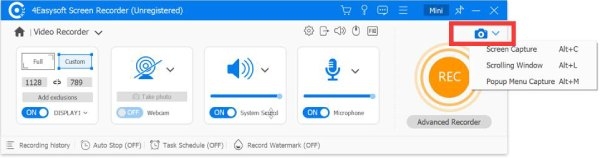
Étape 2Dans « Paramètres », cliquez sur « Paramètres de sortie » pour modifier le format et le chemin de stockage de la capture d'écran. Cliquez sur « Paramètres des raccourcis clavier » pour personnaliser vos raccourcis clavier de capture d'écran sur l'ordinateur portable Lenovo.
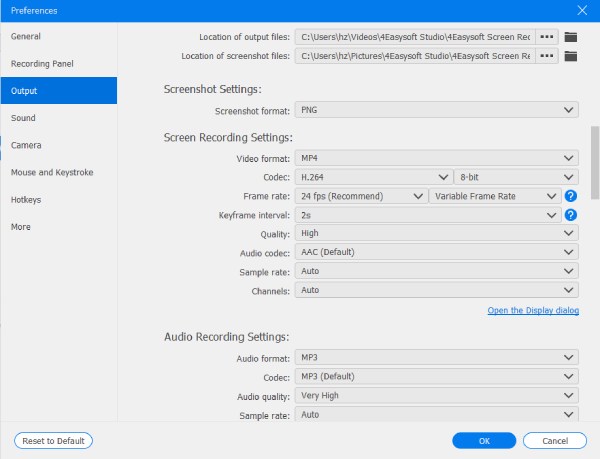
Étape 3Après la capture, une boîte à outils d'édition apparaît. Vous pouvez recadrer, faire pivoter ou modifier la capture d'écran sur votre ordinateur portable Lenovo.
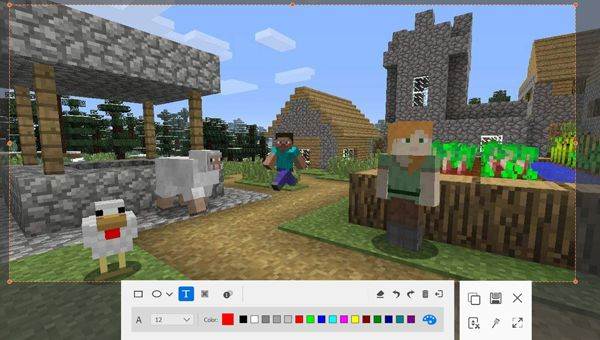
Captures d'écran avec raccourcis sur un ordinateur portable Lenovo
La touche Impr écran est le moyen le plus pratique et le plus simple de réaliser une capture d'écran sur votre ordinateur portable Lenovo. Elle s'affiche généralement sous la forme « Impr écran » sur le clavier ou sous forme de petits ciseaux dans le coin supérieur droit.
Pour la capture d'écran complète :
• Si votre système est Windows 10/11, appuyez sur « Win + Prtscn ». Votre capture d'écran sera alors placée dans le dossier « Images » après un flash.
• Si votre système est sous Windows 10, appuyez uniquement sur « Prtscn » et collez la capture d'écran dans le logiciel Paint pour l'enregistrer.
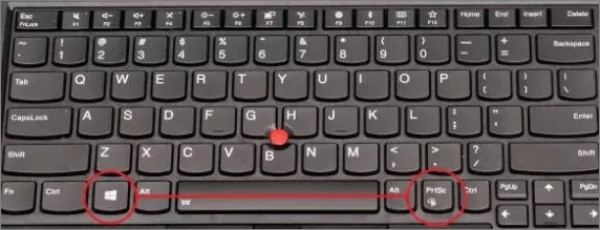
Pour une capture d'écran partielle :
Ouvrez la fenêtre cible et appuyez sur « Alt + Prtscn ». La capture d'écran de votre ordinateur portable Lenovo sera alors placée dans le presse-papiers. Vous pouvez coller « Ctrl + V » à l'endroit où vous souhaitez l'enregistrer.
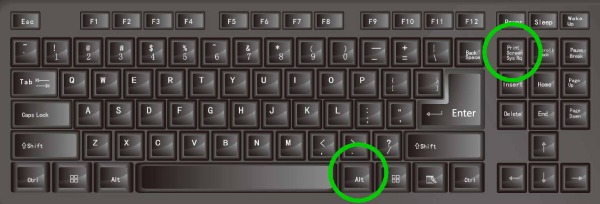
Pour le modèle sans la touche « Prtscn » :
Certains modèles d'ordinateurs portables Lenovo peuvent ne pas disposer de la touche « Prtscn ». Pour prendre des captures d'écran de votre ordinateur portable Lenovo, appuyez sur « Win + W » et cliquez sur « Capture plein écran » en bas à droite.
Pour utiliser la touche « Fn » :
Certains ordinateurs portables Lenovo, comme les ThinkPad, Legion et Yoga, sont dotés de la disposition optimisée du clavier. Vous pouvez utiliser « Fn + Prtscn » pour prendre une capture d'écran complète de l'ordinateur portable Lenovo.
Et utilisez "Fn + Alt + Prtscn" pour prendre la fenêtre active.

Avec l'outil de capture d'écran de Windows 10/11 pour effectuer des captures d'écran sur les ordinateurs portables Lenovo
Si vous souhaitez utiliser la méthode de capture d'écran intégrée et avez des besoins de retouche simples, vous pouvez utiliser l'outil Capture d'écran pour réaliser des captures d'écran sur les ordinateurs portables Lenovo. Facile à utiliser, il suffit de rechercher « Outil Capture d'écran » dans la barre de recherche. Il propose différents types de captures d'écran, comme des formes libres, des fenêtres spécifiques, etc. Vous pouvez modifier et commenter les captures d'écran. Cependant, les systèmes sous Windows 10/11 ne le permettent pas. Raccourcis clavier de l'outil Capture pour l'ouvrir.
Étape 1Lancez l'outil Capture d'écran et cliquez sur « Nouveau ». Vous pouvez choisir le type de capture d'écran à côté de « Nouveau ».
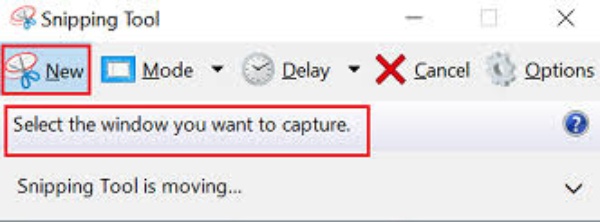
Étape 2La capture d'écran sera transférée vers l'outil d'édition après avoir été prise. Vous serez noté dans le coin inférieur droit. Vous pouvez utiliser Paint pour la recadrer.

Étape 3Après l'édition, cliquez sur « Fichier » pour enregistrer la capture d'écran sur votre ordinateur portable Lenovo.
Utilisez la barre de jeu Xbox de l'ordinateur portable Lenovo pour prendre des captures d'écran
La Xbox Game Bar pour Windows est idéale pour prendre des captures d'écran de jeux sur l'ordinateur portable Lenovo ; elle est réactive et capture rapidement les moments forts du jeu. Cependant, elle n'est disponible que pour Windows 10/11, avec des options de capture d'écran plein écran, et elle ne propose pas de fonction d'édition.
Étape 1Appuyez sur « Win + G » pour ouvrir la barre de jeux XboxSi vous devez encore ouvrir un jeu, la barre de jeux Xbox confirmera que vous souhaitez l'ouvrir. Cliquez sur « Oui, c'est un jeu » pour passer à l'étape suivante.
Étape 2Cliquez sur « Prendre une capture d'écran » et le résultat sera enregistré dans votre dossier « Vidéos » dans un sous-dossier « Captures ».
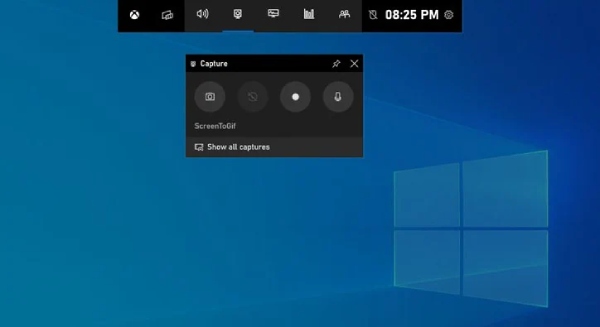
Comment prendre des captures d'écran sur un Chromebook Lenovo
Les Chromebooks Lenovo ne disposent pas de touche Impr écran. Il existe donc plusieurs façons de réaliser une capture d'écran rapide sur ces ordinateurs portables Lenovo. Si votre Chromebook est équipé d'un écran tactile, ce sera plus simple. Cependant, ce raccourci ne permet ni de capturer la fenêtre active ni de modifier la capture d'écran.
Sans fonction tactile : Appuyez sur « Ctrl + Maj + Afficher les fenêtres » pour prendre une capture d’écran de l’écran entier.
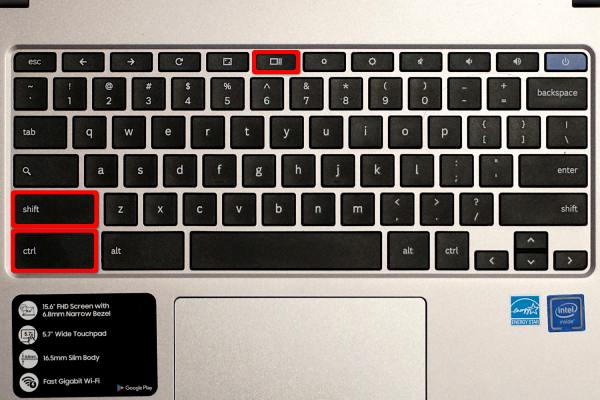
Avec une fonction écran tactile : Balayez l'écran vers le bas avec deux doigts depuis le haut pour ouvrir le panneau « Paramètres rapides », puis appuyez sur le bouton de capture d'écran (qui ressemble à un appareil photo) pour effectuer une capture d'écran sur votre ordinateur portable Lenovo. La capture d'écran sera enregistrée dans le dossier « Téléchargements » de votre ordinateur.
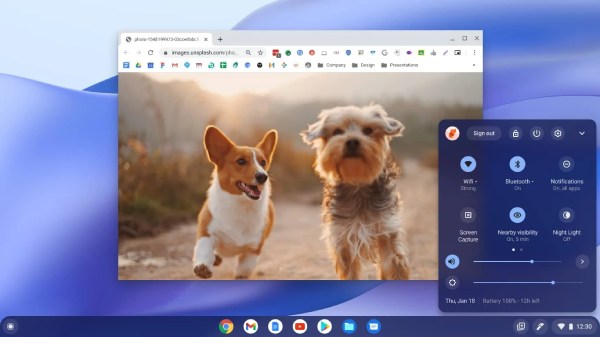
Conclusion
Voici toutes les méthodes pour réaliser une capture d'écran sur un ordinateur portable Lenovo. Des raccourcis et un outil de retouche d'écran sont intégrés. Vous pouvez choisir la méthode la mieux adaptée à votre ordinateur. Cependant, si vous recherchez un outil alliant praticité et polyvalence, Enregistreur d'écran 4Easysoft À essayer absolument. Outre une qualité d'image élevée et des fonctionnalités d'édition riches, il propose également des raccourcis personnalisables, vous permettant d'adapter les raccourcis clavier de capture d'écran d'un ordinateur portable Lenovo à vos préférences.
100% sécurisé
100% sécurisé



